9 parasta kalenterisovellusta Windows 11:lle
Sekalaista / / December 18, 2021
Kalenteri on todella tärkeä paitsi sen tiedossa, mikä päivä/päivämäärä tänään on, vaan myös tärkeiden päivämäärien merkitsemiseen, aikataulujen suunnitteluun ja läheisten syntymäpäivien muistamiseen. Teknologian kehittyessä kalenterikin kehittyi paperikalenterista digitaaliseksi, joka on kaikissa elektronisissa laitteissa. Alla on lueteltu muutamia suosituksia parhaista Windows 11:n kalenterisovelluksista, jotka voivat parantaa päivämäärän pitämiskokemustasi. Windows 11 tarjoaa a Kalenteri-widget tehtäväpalkissa. Voit napsauttaa sitä nähdäksesi kalenterikortin. Mutta se vie paljon tilaa ilmoituskeskuksessa. Joten olemme myös tarjonneet täydellisen oppaan kalenterin piilottamiseen Windows 11 -ilmoituskeskuksessa.

Sisällys
- Parhaat kalenterisovellukset Windows 11:lle
- 1. Google-kalenteri
- 2. Posti ja kalenteri
- 3. Outlookin kalenteri
- 4. Kalenteri
- 5. Aikapuu
- 6. Daybridge
- 7. Sukulaisten kalenteri
- 8. Yksi kalenteri
- 9. Salama kalenteri
- Kalenterin pienentäminen tai piilottaminen Windows 11 -ilmoituskeskuksessa
- Pro-vinkki: Kalenterin maksimointi Windows 11 -ilmoituskeskuksessa
Parhaat kalenterisovellukset Windows 11:lle
Lue ensin luettelo parhaista ilmaisista kalenterisovelluksista Windows 11:lle ja sitten vaiheet kalenterin pienentämiseksi tai maksimoimiseksi Ilmoituskeskuksessa.
1. Google-kalenteri
Google-kalenteri on a esitelty-pakattu kalenterisovellus, joka on saatavilla kaikilla tärkeimmillä alustoilla. Se synkronoi tietosi kaikkien samalla Google-tilillä kirjautuneiden laitteiden välillä. Google-kalenteri on ilmainen käyttää. Sen mukana tulee pieniä etuja, kuten:
- Kalenterisi jakaminen muiden kanssa,
- Tapahtumien luominen
- Vieraiden kutsuminen,
- Pääsy maailmankelloon ja
- Synkronointi CRM-ohjelmiston kanssa.
Kaikki nämä ominaisuudet auttavat lisää tehokkuutta käyttäjästä. Google-tilien integroinnin ansiosta sovellus on hyvä valinta tavalliseen kalenterisovellukseesi.
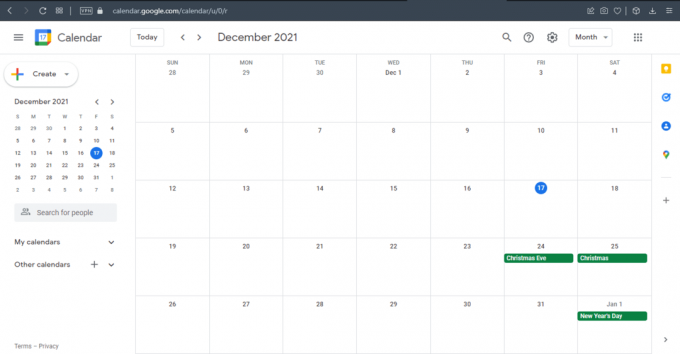
2. Posti ja kalenteri
Mail and Calendar -sovellus on peräisin Microsoftilta. Siinä on kaikki mitä voit odottaa peruskalenterisovellukselta. Posti ja kalenteri sovellus on myös ilmainen käyttää ja saat sen Microsoft Storesta.
- Sillä on integroidut Microsoft-sovellukset kuten To Do, People ja mail, mikä tekee vaihtamisesta helppoa yhdellä napsautuksella.
- Se tarjoaa mukautusvaihtoehtoja, kuten vaalean ja tumman teeman, taustavärin ja valitsemasi kuvat.
- Se tukee myös pilviintegraatiota tärkeimpien sähköpostialustojen ohella.
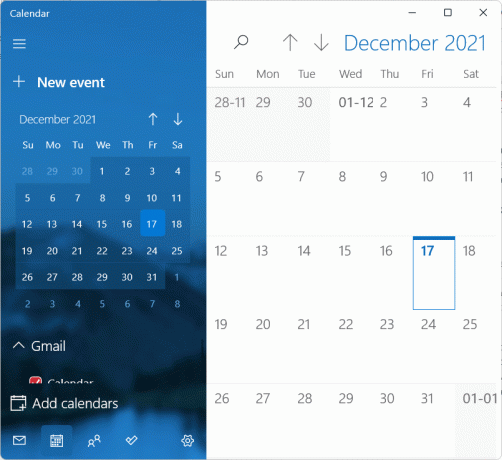
Lue myös:Kuinka ottaa Outlook-sähköpostin lukukuittaus käyttöön
3. Outlookin kalenteri
Outlook-kalenteri on kalenterikomponentti, joka on tehty erityisesti Microsoft Outlookia varten. Vierailla Näkymät selaimessasi kokeillaksesi tätä kalenterisovellusta näillä upeilla ominaisuuksilla:
- Se yhdistää yhteystiedot, sähköpostit ja muut näkymiin liittyviä ominaisuuksia.
- Voit luoda tapahtumia ja tapaamisia, järjestää kokouksen ja kutsua yhteystietosi kokoukseen.
- Lisäksi voit tarkistaa ryhmien ja muiden ihmisten aikataulut ja paljon muuta.
- Se on myös stukee useita kalentereita ja voit katsella niitä vierekkäin.
- Voit myös lähettää kalenterisi sähköpostitse ja jakaa sen Microsoft SharePoint -sivustoilla.
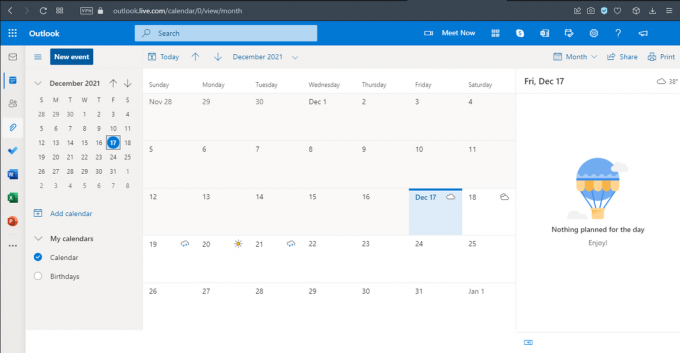
4. Kalenteri
Kalenteri sopii toimivan kalenterisovelluksen tarpeeseen työtilaskenaarioihin ja on ilmainen käyttää.
- Sen avulla voit lisää useita työtiloja useille kalentereille.
- Sen avulla voit analysoida henkilökohtaista ja työelämääsi nähdäksesi, kuinka paljon aikaa kuluu mihin tahansa.
- Kalenterin avulla voit myös ajoittaa kokouksia ja luoda tapahtumia.

Lue myös:Kuinka korjata Windows 11 -tehtäväpalkki, joka ei toimi
5. Aikapuu
Timetree on loistava idea ihmisille, jotka tarvitsevat a tarkoitukseen perustuva kalenteri. Voit vierailla virkailijalla Aikapuu verkkosivuilla sen lataamiseen.
- Sinä pystyt muokata miltä kalenterisi näyttää.
- Voit täyttää sen tarpeidesi mukaan.
- Sitä voidaan käyttää työaikataulujen, -aikojen ja -tehtävien hallintaan jne.
- Sitä on helppo käyttää.
- Lisäksi se antaa sinulle toteaa tukea merkitsemään tärkeitä kohtia.

6. Daybridge
Daybridge on melko uusi tälle listalle, koska se on edelleen siinä beta-testausvaihe. Tämä ei kuitenkaan tarkoita, että siitä puuttuisi ominaisuus, jonka voit löytää muilta kilpailijoilta. Voit liittyä jonotuslistalle kokeilemalla tätä upeaa Daybridge kalenterisovellus.
- Yksi Daybridgen korostetuimmista ominaisuuksista on sen Matka-apua joka pitää kirjaa matkasuunnitelmastasi ja unirutiinistasi.
- Se tulee mukana IFTTT-integraatio jonka avulla sovellus muodostaa yhteyden muihin palveluihin ja tuotteisiin, mikä tekee automaatiosta helppoa.
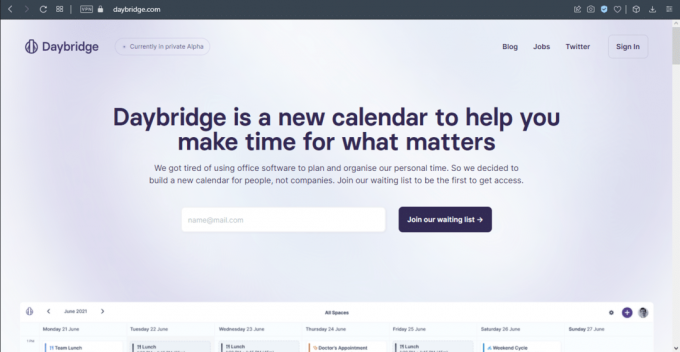
Lue myös:Korjaa Outlookin salasanakehotteen uudelleen ilmestyminen
7. Sukulaisten kalenteri
Tämä avoimen lähdekoodin kalenteriprojekti on tehty käytettäväksi Mailbirdin kanssa. Jos olet jo Mailbird-käyttäjä, rakastat sitä varmasti. Voit ilmoittautua mukaan Sukulaisten kalenteri tässä.
- Se on a maksettu hakemus joka maksaa noin 2,33 dollaria kuukaudessa.
- Tämä on lähin vaihtoehto Sunriselle Microsoftin kalenteri.
- Se tukee monia sosiaalisen median kalenteriintegraatioita varmistaakseen, että pidät kirjaa sosiaalisesta elämästäsi ja työelämästäsi.

8. Yksi kalenteri
Yksi kalenteri tuo kaikki kalenterisi Google-kalenterista, Outlook Exchangesta, iCloudista, Office 365:stä ja monista muista palveluista yhteen paikkaan. Näin perustelee nimensä. Voit saada Yksi kalenteri ilmaiseksi Microsoft Storesta.
- Se tukee useita katselutiloja ja hallitsee tapaamisia kaikissa eri kalentereissa.
- Se tarjoaa myös kalenteriteemoja ja useita kielivaihtoehtoja.
- Se tulee mukana widget-tuki Windows Live -laatoille joka on muokattavissa.
- Mielenkiintoista on, että se voi toimia myös ilman Internet-yhteyttä. Toiminnot rajoittuvat kuitenkin vain tapaamisten katseluun ja hallintaan.
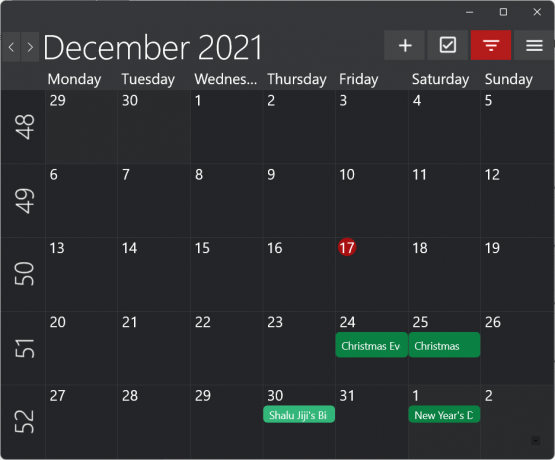
Lue myös:Widgetien lisääminen Windows 10 -työpöydälle
9. Salama kalenteri
Lightning Calendar on Mozilla Thunderbird -postituspalvelun kalenterilaajennus. Yrittää Salama kalenteri Thunderbird Mailissa.
- se on avoin lähdekoodi ja täysin ilmainen kaikille.
- Voit tehdä kaikki kalenterin perustehtävät.
- Myös avoimen lähdekoodin luonteensa vuoksi Lightening Calendar on saanut valtava yhteisön tuki.
- Se tarjoaa ominaisuuksia, kuten edistymisen seurannan ja edistyneen lykkäämisen, mikä auttaa paljon asianmukaisessa kokousten hallinnassa.
- Lisäksi se tarjoaa käyttäjälle vaihtoehtoja ja asetuksia mukauttaakseen sitä tarpeidensa mukaan; oli se sitten henkilö tai organisaatio.

Lue myös:Ilmoitusmerkkien poistaminen käytöstä Windows 11:ssä
Kalenterin pienentäminen tai piilottaminen Windows 11 -ilmoituskeskuksessa
Ilmoituskeskuksen laajennettu kalenteri voi häiritä työpöydän, työtilan asettelua ja työnkulkua. Se vie liian paljon tilaa ilmoituskeskuksessa ja sotkee sen tehokkaasti. Ainoa tapa saada kalenteri pois tieltäsi hälytyksiä valvoessasi on minimoida se. Tämä edistää puhtaan ja siistin ilmoituskeskuksen luomista, joka keskittyy vain asiaankuuluviin ilmoituksiin.
merkintä: Kun pienennät kalenterin, se pysyy pienennettynä, vaikka käynnistät tietokoneen uudelleen tai sammutat sen — sille päivälle. Sen jälkeen se näkyy jälleen kokonaan seuraavana päivänä.
Minimoi kalenteri Windows 11:n ilmoituskeskuksessa noudattamalla alla lueteltuja ohjeita:
1. Klikkaa Kello/päivämäärä-kuvake -kohdan oikeassa alakulmassa Tehtäväpalkki.

2. Napsauta sitten alaspäin osoittava nuolikuvake -kohdan oikeassa yläkulmassa Kalenteri kortti Ilmoituskeskus.
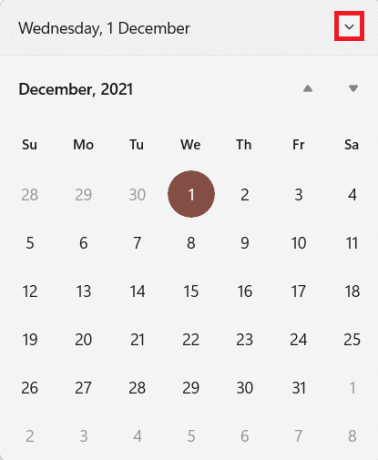
3. Lopuksi, Kalenteri kortti pienennetään kuvan mukaisesti.

Pro-vinkki: Kalenterin maksimointi Windows 11 -ilmoituskeskuksessa
Pienempi kalenteri vapauttaa ilmoituskeskuksessa paljon tilaa muille hälytyksille. Jos kuitenkin haluamme nähdä sen normaalisti yksinkertaisesti, napsauta ylöspäin suuntautuva nuolenpää -kohdan oikeassa yläkulmassa Kalenteri laatta pienennetyn kalenterin palauttamiseksi.
Suositus:
- Microsoft Teams -profiilin avatarin vaihtaminen
- Kuinka ladata Hextech Repair Tool
- Kuinka kirjoittaa N Tilde Alt -koodilla
- Kuinka ottaa horrostila käyttöön Windows 11:ssä
Toivomme, että löysit tämän luettelon Parhaat kalenterisovellukset Windows 11:lle PC hyödyllinen. Kerro meille, jos sinulla on ehdotuksia omista kalenterisovelluksistasi. Toivomme, että opit pienentämään tai suurentamaan kalenteria myös Ilmoituskeskuksessa. Jätä kysymyksesi alla olevaan kommenttikenttään.



